SanDisk Memory Zone App User Manual
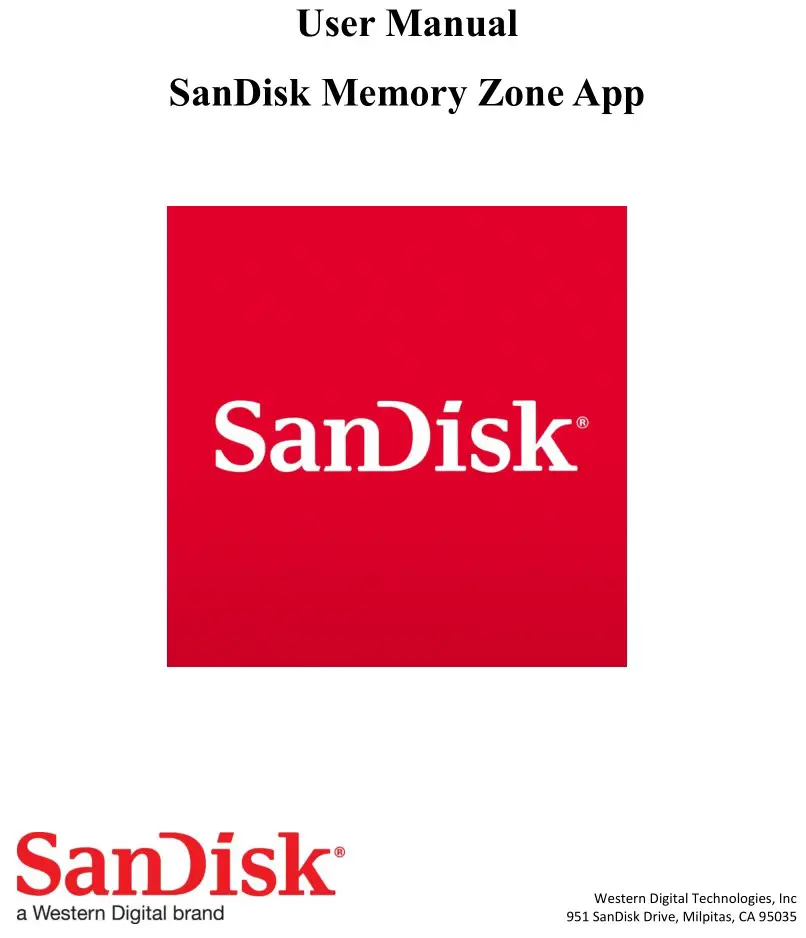
Ua umaview
O le SanDisk® Memory Zone ™ o se talosaga e leai se totogi mo iOS ma Android ™ masini feaveaʻi e mafai ai ona e suʻesuʻe, faʻapipiʻi, faʻatulagaina, ma teu. files i le va o mafaufauga i totonu, microSD™ card, ma SanDisk Dual Drives. SanDisk® Memory Zone™ e maua ai le avanoa i auaunaga ta'uta'ua i luga ole laiga e mafai ai ona e fa'agaoioi files i le va o le teuina i le lotoifale ma nofoaga e teu ai ao. SanDisk® Memory Zone™ fa'atagaina avanoa files mai nofoaga eseese e teu ai mea uma i totonu o le tasi app.
Fa'apipi'i App
Ia Iulai 2024, o le a maua lenei app ile Apple App Store ma le Google Play™ Store
Ina ia sii maia le talosaga na o le su'e mo le "Memory Zone"
So'oga Fa'apipi'i App:
Google Play Faleoloa: Kiliki iinei
Apple App Store: Kiliki iinei
Fa'amolemole view fa'aaliga a isi vaega iinei
Apple App Store: Kiliki iinei
Google Play Faleoloa: Kiliki iinei
Ituaiga Fegalegaleai
O lenei app o le a fetaui ma faʻasologa o polokalame nei:
iOS: iOS 15+
Android: OS 8+
O le a iai se fa'asologa o le komepiuta o le SanDisk® Memory Zone™ e sau mulimuli ane i le Taumalulu 2024
Feso'ota'iga ma masini
Fa'asino le Matrix Compatibility Oloa mo SanDisk Memory Zone mo iOS ma Memory Zone Explorer mo Android
https://www.sandisk.com/support/smzcompatibility
Su'esu'ega masini
Su'esu'ega masini ma fa'apipi'i le App
Afai o le taimi muamua lea e faʻafesoʻotaʻi ai se masini SanDisk i se faʻapipiʻi fou o le SanDisk® Memory ZoneTM o le a faʻamalosia oe e tuʻuina atu se igoa tauvalaau (filifiliga) ma filifili se ata mo le masini.
Afai e le iloa le masini, vavae ese ma le saogalemu, ma toe faʻafesoʻotaʻi le masini. Afai e fa'aauau pea le fa'afitauli, fa'afeso'ota'i le Western Digital customer service mo se fesoasoani.
Su'esu'ega masini ma le App e le'i fa'apipi'iina
A faʻafesoʻotaʻi se masini SanDisk mo le taimi muamua e aunoa ma le faʻapipiʻiina o le SanDisk® Memory ZoneTM, o le ae mauaina se faʻamatalaga mai Apple poʻo Android Services e fesili mai pe latou te fia sii maia le app. O lenei fa'atonuga o le a fa'atonuina i latou i le Faleoloa Fa'atauga talafeagai.
Afai e le aliali mai le faʻamalosi, alu i le Faleoloa App ma download le app.
Tua i luga
Fa'atulagaina o le Auto Back Up
A fa'afeso'ota'i se masini, fa'afeiloa'i i fa'amatalaga o oloa e fa'atulaga ai le Auto Backup. E tatau ona tape le Auto Backup ona o le faaletonu. O le faagasologa o le faaleoleo o le a amata i luga o mea nei, fesoasoani ia mautinoa e talafeagai uma files o lo'o kopiina ma le saogalemu i le nofoaga fa'apolopolo ua filifilia.
O fa'amaumauga o le a tasi le itu, mai le telefoni i le ta'avale. A maeʻa ona filifilia le taʻavale e teu ai le faʻamaumauga, filifili po o fea vaega o aitema e faʻapipiʻi (ata, vitio, fesoʻotaʻiga).
Faamolemole aua le lokaina lau telefoni i le taimi o se faaleoleo. E mafai ona taofia le faaleoleo, ma e te mana'omia le toe fai lau faaleoleo.
Suia ma solomuli i tua taimi (aso, vaiaso, masina).

Fa'afouga Tusia
Ina ia faʻatautaia se faʻamaumauga tusi lesona pe a uma ona faʻatulagaina au mea e te manaʻo i ai, kiliki "Run Backup" mai le itulau faʻamaumauga.
Toe fa'afo'isia
Ina ia amata pe faʻamaeʻa se Toe Faʻafoʻisia, e tatau ona e faʻamaeʻaina muamua se Faʻamaumauga.
Laasaga e Toe Fa'afo'isia:
1. Ina ia maua le galuega Toe Faʻafoʻisia, faʻafeiloaʻi i le vaega Backups e ala i le filifilia o le masini na faʻamaeʻaina le faʻamaumauga e te manaʻo e toe faʻaleleia.
- a) O faʻamaumauga e faʻapipiʻiina i masini faʻapitoa. Mo exampma, afai e lagolagoina e Bob lana iPhone Camera Roll i lana 256 GB SanDisk Phone Drive, e tatau ona ia mauaina lena faaleoleo e ala i le filifilia o lana 256 GB SanDisk Phone Drive i le SMZ2.0 App muamua, ona folau atu lea i Backups.
2. Ina ua uma ona filifilia le faaleoleo, e te manao e toefuatai mai, filifili le "Toefua" gaioiga mai le lisi faaleoleo.
3. I le filifilia o le Toe Fa'afo'isia, o le a fa'aalia e le itulau Aotelega fa'amatalaga fa'aopoopo e pei o le numera o files, faila, file ituaiga, tele faaleoleo, taunuuga mo faaleoleo, ma isi, faatasi ai ma se faamau faamau i le pito i lalo o le lau.
4. Faʻamaonia e amata le toe faʻaleleia poʻo le soloia o le toefuataiga mai lenei itulau. 5. I le faagasologa o le toefuataiga, o le ae maua le filifiliga e tausia uma files pe sui o iai
tasi.

Kopi
O le kopiina o se gaioiga ua fuafuaina e fa'alua ma fa'agasolo a file. Le uluai file o le a faasaoina, ma se mea fou file o le a faia i le nofoaga e alu i ai.
Ia kopi a file:
1. Filifili le file po'o le fa'ailoga e fa'aaoga ai le filifiliga tasi po'o le tele o filifiliga.
2. Filifili le masini e te manao e kopi ai le file.
3. Fa'asaga i le file laau e su'e ai le mea e mana'omia.
Mo galuega kopi tetele, e mafai ona e vaʻai i le alualu i luma i le Home Screen.
Fa'aaliga: E mafai fo'i ona e faia ni faila fou i le faagasologa o le Kopi. O nei faila o le a mulimulitaʻi i tulaga tutusa e pei o kopi masani.

Siisii
Move o se gaioiga ua fuafuaina e aveese ai le file mai le nofoaga muamua ma tuu i le nofoaga e taunuu i ai. Le uluai file o le a le faasaoina.
Ia faagaioi a file:
1. Filifili le file po'o le fa'ailoga e fa'aaoga ai le filifiliga tasi po'o le tele o filifiliga.
2. Fa'asaga i le file laau e su'e ai le mea e mana'omia.
Manatua: O lo'o avanoa nei le Move i totonu o le masini lava e tasi e puipuia ai oe mai le tapeina ma le le iloa o se mea ma'ale'ale file.
Faleoloa
O galuega fa'atau i totonu o le SanDisk Memory Zone o se toe fa'asino i le https://www.sandisk.com/support/smzcompatibility. Mo so'o se fesili po'o ni fa'afitauli e uiga i le faleoloa ma fa'atauga na faia, fa'amolemole fa'afeso'ota'i le auaunaga a le tagata fa'atau a le SanDisk iinei: https://supporten.wd.com/app/askweb


Su'esu'e
O le galuega Su'esu'e i le SanDisk Memory Zone app o se fa'ailoga ua fuafuaina e fa'ailoa ai faiga fa'apa'aga ma kamupani mai fafo ma oloa.

Lisi o Pa'aga i le taimi nei ia Iulai 2024:
Adobe Creative Cloud
ESET
Vidyo.ai
Ata
Kolose
Podcastle
Nofoaga Fesoasoani
Ole Nofoaga Fesoasoani e tu'uina atu ai ata fa'aa'oa'oga ile fa'aogaina o vaega fa'apitoa ma fa'asologa o fa'agasolo autu. E mafai ona e mauaina le Nofoaga Fesoasoani mai le lisi autu.

Fa'apotopotoina o Fa'amatalaga
I le avea ai o se vaega o le SanDisk Memory Zone app, o le a aoina faʻamatalaga mo faʻamoemoega auʻiliʻili e faʻaaoga ai se meafaigaluega faʻapitoa i fafo, Ampfa'atonuga. Ampe aoina e le litude faamatalaga eseese e uiga i gaioiga na faia i totonu o le app.
Leai se fa'amatalaga e iloagofie ai le tagata (PII) e aoina; ae ui i lea, o faʻamatalaga e pei o le Ituaiga Meafaigaluega, Ituaiga Telefoni, ma le IP Meafaigaluega e mafai ona aoina.
Mo nisi fa'amatalaga, fa'amolemole asiasi i la matou Fa'amatalaga Fa'alilolilo ile: www.westerndigital.com/legal/privacy-statement.
Talosaga Fa'amatalaga
Ina ia talosagaina faʻamatalaga na aoina e uiga ia oe pe talosagaina le tapeina o au faʻamatalaga na aoina, faʻamolemole imeli smzdatarequest@wdc.com. I lenei imeli, fa'amolemole fa'ailoa mai pe e te mana'o e maua se na'o le faitau file o au fa'amatalaga pe tape so'o se fa'amatalaga na aoina e uiga ia oe.
E le gata i lea, ia aofia ai lau Analytics ID, lea e mafai ona maua i luga ole Itulau Fa'atonu i lalo ole Fa'amatalaga Fa'amatalaga.
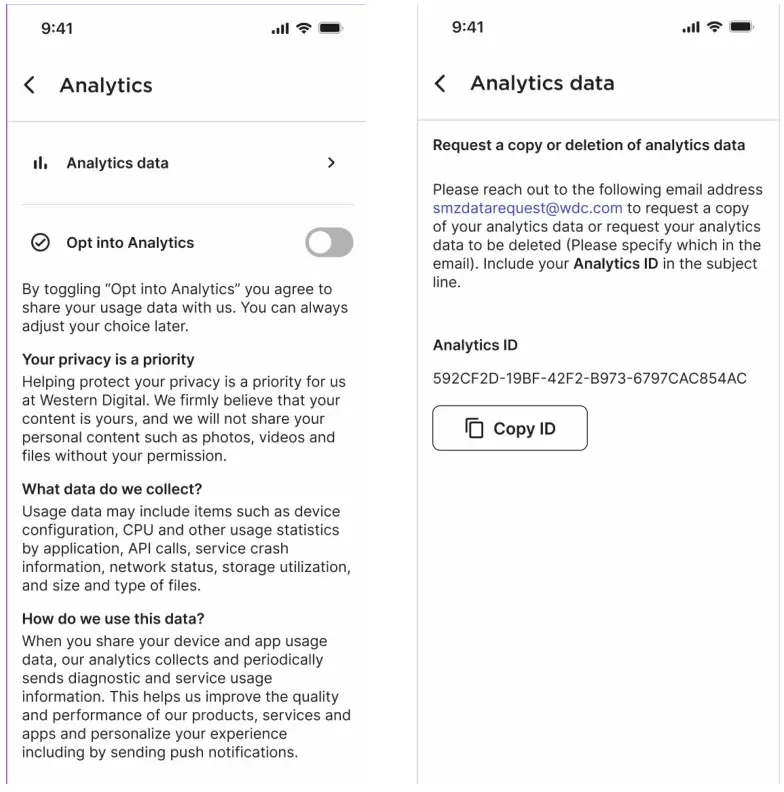
SanDisk, le SanDisk logo, CompactFlash, Cruzer, Cruzer Blade, Cruzer Glide, iXpand, Memory Zone, SanDisk Extreme, SanDisk Extreme PRO, SanDisk Ultra, SanDisk Ultra Fit, SanDisk Ultra Luxe ma le Squirrel logo o faʻailoga faʻamaufaʻailoga poʻo faʻailoga a le SanDisk Corporation po'o ana paaga i le US ma/po'o isi atunu'u. O isi fa'ailoga uma o meatotino a latou tagata e ona. Fa'amatalaga o oloa e mafai ona suia e aunoa ma se fa'aaliga. O ata o lo'o fa'aalia e ono eseese mai oloa moni.
© 2024 SanDisk Corporation po'o ana paaga. Ua taofia aia tatau uma.
Pepa / Punaoa
 |
SanDisk SanDisk Memory Zone App [pdf] Tusi Taiala SanDisk Memory Zone App, Memory Zone App, Sone App, App |